Lihat Daftar Isi

Harga Rp : 27.800,-
Info Pesanan di PESAN BUKU
atau pesan langsung ke PT ELEX MEDIA KOMPUTINDO
D a f t a r I s i
Biografi Penulis........................................................................ ... i
Kata Pengantar......................................................................... ... ii
Daftar Isi..................................................................................... iii
Bab 1 Penggunaan Fungsi Statistik, Fungsi Matematik dan Fungsi Trigonometri ............................................................................ ... 1
1. 1 Fungsi Statistik............................................................................... 2
1.1.1 Fungsi dan Penggunaan SUM......................................... 2
1.1.2 Fungsi dan Penggunaan COUNT................................... 4
1.1.3 Fungsi dan Penggunaan COUNTIF............................... 6
1.1.4 Fungsi dan Penggunaan AVERAGE......................... .... 8
1.1.5 Fungsi dan Penggunaan MAX.................................... .... 10
1.1.6 Fungsi dan Penggunaan MIN...................................... .... 12
1.2 Fungsi Trigonometri
dan Matematik.......................................... 14
1.2.1 Penggunaan
Sinus, Cosinus, dan Tangen (SIN,COS, & TAN)Tabs Review........................................................................................................... 14
1.2.2 Penggunaan Fungsi
FACTORIAL (FACT)................ .... 17
1.2.3 Penggunaan Log,
Log10 dan LN (Logaritma Natural) 19
1.2.4 Penggunaan fungsi gabungan INT dan TODAY.... .... 21
1.2.5 Penggunaan fungsi INT, ROUND dan MOD............ .... 24
LATIHAN BAB 1...................................................................................... 26
Bab 2 Penggunaan Rumus Fungsi Logika IF dan Gabungan Rumus
Fungsi......................................................................................................... 34
1.1 Fungsi Logika IF
dalam Pembuatan Salinan SKHUN....... .... 35
1.1.1 Fungsi Gabungan pada Logika IF dalam pembuatan SKHUN 35
1.2 Fungsi Logika IF
pada pemantauan nilai dengan criteria tertentu 39
1.2.1 Penggunaan
fungsi Logika IF dengan lebih dari satu kriteria tertentu ....................................................................................................... 39
1.2.2 Penggunaan Fungsi Logika IF dengan 2 Kriteria.. .... 41
1.3 Fungsi penggunaan
Logika IF, VLOOKUP, SUM dalam Pembuatan Nota dan fungsi gabungan IF,NOT,
ISBLANK serta 1.4 Penggunaan Data Validation Fungsi................................................................................................................ .... 44
1.5 Penggunaan Fungsi
gabungan IF, AND dan OR............... .... 53
LATIHAN BAB 2.................................................................................. .... 56
Bab 3 Penggunaan Fungsi Terbilang pada Microsoft Excel dan
Penggunaan Fungsi Teks.................................................................................. 58
1.1 Membuat Fungsi
Terbilang pada Visual Basic....................... 59
1.1.1 Fungsi Terbilang pada pembuatan Raport Bayangan 59
1.1.2 Fungsi Terbilang pada pembuatan Kuitansi........... .... 70
1.1.3 Fungsi Terbilang ke dalam B.Inggris (TERB16EN).... 75
1.2 Daftar Penulisan
Fungsi Terbilang........................................ .... 81
1.2.1 Fungsi Terbilang Pendukung..................................... .... 81
1.2.2 Fungsi
Terbilang 16....................................................... .... 81
1.2.3 Fungsi
Terbilang 20....................................................... .... 82
1.2.4 Fungsi
Terbilang 23....................................................... .... 82
1.2.5 Fungsi
Terbilang Rupiah (Rp)..................................... .... 83
1.2.6 Terbilang
3 digit 2 Desimal........................................... .... 84
1.3 Penggunaan Fungsi
Teks........................................................ .... 84
1.3.1 Penggunaan LEN,LOWER, UPPER, LEFT, RIGHT dan MID 84
LATIHAN BAB 3.................................................................................. .... 87
BAB 4 Fungsi Khusus Vlookup, Hlookup dan Daftar Tabel 88
1.1 Penggunaan Fungsi Khusus
Vlookup dalam pembuatan daftar gaji 89
1.1.1 Fungsi Khusus Vlookup.............................................. .... 89
1.1.2 Fungsi Khusus Hlookup.............................................. .... 93
1.2 Daftar Tabel.................................................................................. 98
1.2.1 Fungsi Statistik............................................................... 98
1.2.2 Fungsi Matematik dan
Trigonometri......................... 100
1.2.3 Fungsi Teks.................................................................... 101
1.2.4 Fungsi Perhitungan Tanggal dan
Waktu................ 102
LATIHAN BAB 4.................................................................................. 103
BAB 5
Berbagai Trik pembuatan document otomatis, pemanfaatan Paste Special dan
Trik mengunci Document....................................................................................... 107
1.1 Menandai data sesuai dengan
criteria.................................. 108
1.1.1 Menandai data dalam pembuatan
nilai..................... 108
1.2 Penggunaan Paste Special...................................................... 114
1.2.1 Penggunaan Transpose.............................................. 114
1.2.2 Penggunaan Paste Link............................................... 118
1.3 Trik mengunci Document dengan
Pasword....................... 121
LATIHAN BAB 5.................................................................................. 126
Daftar pustaka.......................................................................... 131
FORMULIR ISIAN PELANGGAN
Buku ini menjelaskan tentang fungsi-fungsi pada Microsoft Excel, diantaranya adalah Fungsi Terbilang, Fungsi SUM, AVERAGE, MAX, MIN, COUNT, COUNTIF, Vlookup, Hlookup, Matematik, Trigonometri, Fungsi perhitungan tanggal dan waktu, serta berbagai trik penggunaan rumus fungsi tersebut.
Buku ini dikemas dengan baik sehingga pembaca mampu memahami isi materi, karena di dalamnya termuat cara penggunaan, gambaran ilustrasi, dan di setiap akhir bab terdapat latihan yang dapat membantu Anda dalam menguasai isi materi. Buku ini menggunakan metode 3M (Membaca, Mengamati, Merealisasikan).
- Membaca: dengan membaca kita dapat memperoleh segudang ilmu pengetahuan.
- Mengamati: dengan melihat gambaran ilustrasi diharapkan kita mampu menguasai materi yang disampaikan.
- Merealisasikan: setelah kita membaca dan mengamati gambaran ilustrasi dari sajian materi, maka kita akan dapat merealisasikan dalam berbagai masalah pekerjaan terutama berkaitan dengan angka-angka.?????
1.1.1 Fungsi Khusus Vlookup
Fungsi Vlookup digunakan untuk membaca tabel yang disusun
secara vertical. penulisan fungsi Vlookup dapat dipelajari pada contoh
pembuatan daftar gaji karyawan berikut. Ketiklah daftar tabel di bawah ini.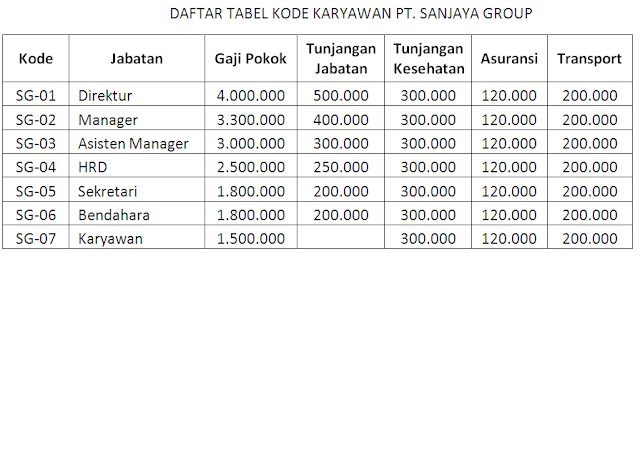
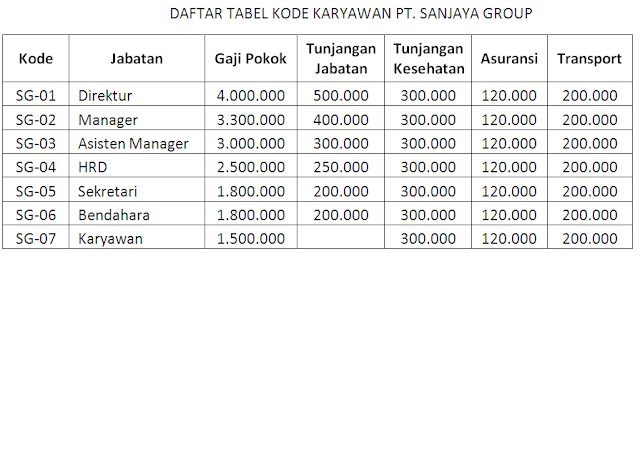
Ketiklah data
diatas pada Sheet 1
Ketiklah data diatas
pada Sheet 2. Ikuti Petunjuk gambar di bawah ini dan praktekkanlah di
depan komputer anda atau di rental dengan santai.
Gambar 4.1 Proses
pengetikan nama di Name Box
Ø Langkah – langkah yang dilakukan :
ü Blok data dari kode sampai dengan data terakhir lihat bagian b
ü Ketiklah Karyawan pada petunjuk tanda panah berikutnya lihat
bagian a
ü Berilah nama pada Sheet 1 dengan cara Double klik pada
Sheet 1 atau klik kanan pada Sheet 1
àklik
Rename àkemudian
ketik Kode Karyawan
Ø Kemudian ketik data berikutnya pada Sheet 2 dan lakukan proses otomatis dengan rumus. Lebih jelasnya perhatikan gambar di bawah ini.
Ø Pada Jabatan ketiklah rumus
=VLOOKUP(C4,Karyawan,2)
Artinya =Vlookup(klik C4 yang berisi kode SG-02 yang berada pada nama
Santi Rosyana,ketiklah Karyawan yang berisikan data karyawan yang baru saja
diketik pada Sheet 1 atau Kode Karyawan,
ketiklah 2 yang berisikan Jabatan pada kolom B
kode karyawan.
Ø Pada Gaji Pokok ketiklah rumus
=VLOOKUP(C4,Karyawan,3)
Artinya =Vlookup(klik C4 yang berisi kode SG-02 yang berada pada nama
Santi Rosyana,ketiklah Karyawan yang berisikan data karyawan yang baru saja
diketik pada Sheet 1 atau Kode Karyawan,
ketiklah 3 yang berisikan besarnya Gaji Pokok pada kolom C kode
karyawan.
Ø Pada Tunjangan Jabatan ketiklah rumus
=VLOOKUP(C4,Karyawan,4)
Artinya =Vlookup(klik C4 yang berisi kode SG-02 yang berada pada nama
Santi Rosyana,ketiklah Karyawan yang berisikan data karyawan yang baru saja
diketik pada Sheet 1 atau Kode Karyawan,
ketiklah 4 yang berisikan besarnya
Tunjangan Jabatan padakolom D kode karyawan.
Ø Pada Tunjangan Kesehatan ketiklah rumus
=VLOOKUP(C4,Karyawan,5)
Artinya =Vlookup(klik C4 yang berisi kode SG-02 yang berada pada nama
Santi Rosyana,ketiklah Karyawan yang berisikan data karyawan yang baru saja
diketik pada Sheet 1 atau Kode Karyawan,
ketiklah 5 yang berisikan besarnya Tunjangan Kesehatan pada kolom E kode karyawan.
Ø Pada Transportasi
ketiklah rumus
=VLOOKUP(C4,Karyawan,7)
Artinya =Vlookup(klik C4 yang berisi kode SG-02 yang berada pada nama
Santi Rosyana,ketiklah Karyawan yang berisikan data karyawan yang baru saja
diketik pada Sheet 1 atau Kode Karyawan,
ketiklah 7 yang berisikan besarnya
tunjangan Transportasi pada kolom G kode karyawan.
Ø Pada Potongan Asuransi ketiklah rumus
=VLOOKUP(C4,Karyawan,6)
Artinya =Vlookup(klik C4 yang berisi kode SG-02 yang berada pada nama
Santi Rosyana,ketiklah Karyawan yang berisikan data karyawan yang baru saja
diketik pada Sheet 1 atau Kode Karyawan,
ketiklah 6 yang berisikan besarnya
Potongan Asuransi pada kolom F kode karyawan.
Ø Pada Jumlah yang diterima ketiklah rumus
=SUM(E4:H4)-I4
Artinya =SUM(blok dari kolom E baris ke 4 yang berisikan Gaji Pokok yang
dimiliki Santi Rosyana sampai dengan kolom H baris ke 4 yang berisikan
Transportasi) dikurangi kolom I baris ke
4 yang berisikan Potongan Asuransi.
Untuk mendownload
Agar perbendaharaan excel anda mantap silahkan miliki bunya di toko Gramedia









No comments:
Post a Comment